Hàm POWER trong Excel
Trong bài viết này, chúng ta sẽ học cách sử dụng hàm POWER trong Excel.
Trong toán học toán tử lũy thừa, lấy lũy thừa của một số.
3 ^ 3 ^ = 3 3 3 = 27 3 được nâng lên thành lũy thừa 3, nói rằng 3 nhân với số riêng của nó ba lần thì được 27.
27 ^ 1/3 ^ = 3 ^ 3 (1/3) ^ = 3 27 nâng lên lũy thừa (?), Cho biết số nào được nhân 3 lần để được 27, 3 * là đáp số. Đây được gọi là tìm gốc của một số.
Hàm POWER tính lũy thừa của một số.
Cú pháp:
=POWER ( number, power)
Ví dụ: NẾU bạn muốn nâng lũy thừa của 4 lên 3 Viết công thức vào ô = POWER (4,3)
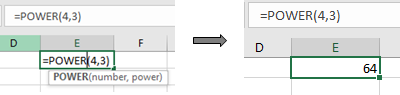
Hãy tìm hiểu điều này thông qua một ví dụ được hiển thị bên dưới.
Ở đây chúng ta có các số trong một cột và lũy thừa của các số trong cột thứ hai.
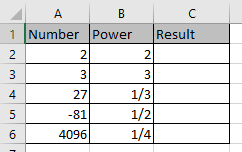
Sử dụng công thức để lấy POWER
=POWER(A2,B2)

Nhấn Enter và sao chép công thức trong các ô khác bằng phím tắt Ctrl + D.
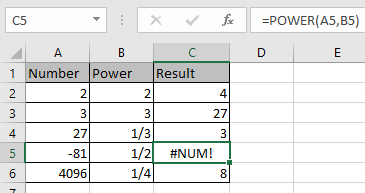
Như bạn có thể thấy công thức trả về lỗi #NUM khi chúng tôi tính toán gốc của một số âm.
Hy vọng bạn đã học được cách lấy lũy thừa hoặc gốc của một số bằng hàm POWER trong Excel. Khám phá thêm các bài viết về hàm Toán học Excel tại đây. Vui lòng nêu thắc mắc hoặc phản hồi của bạn trong phần bình luận bên dưới. Chúng tôi sẽ giúp bạn.
Các bài viết liên quan
Bài viết phổ biến
liên kết: / logic-công thức-nếu-hàm-với-ký tự đại diện [Nếu có ký tự đại diện]